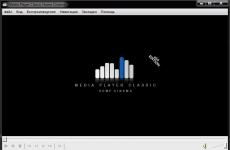ifc faililugeja. IFC faililaiend. OpenBIM = avatud interaktsioon
Ta kutsus tarkvaraarendajaid aitama tal arendada objektorienteeritud liidest (C++ programmeerimiskeele klasside kujul) rakenduste integreerimiseks AEC (arhitektuuri- ja ehitusdisain) valdkonnas. Seejärel moodustasid 12 Ameerika ettevõtet IAI (International Alliance for Interoperability), mida nüüd tuntakse hooneSMART nime all.
Alliansi põhieesmärk on töötada välja neutraalsele arhitektuuri- ja ehitustootemudelile vastav tööstusstandard (ja failivorming), mis katab hoonete ja rajatiste elutsükli erinevaid vajadusi. Seda standardit nimetati IFC-ks (Industry Foundation Classes; sellel akronüümil on ka mitteametlik dekodeerimine: Information For Construction).
Erinevate IFC olemite seosmudelit kirjeldatakse andmemodelleerimiskeeles EXPRESS (mis on osa CAD andmevahetuse STEP-vormingust). Olemite näideteks on ehituselemendid (nt IfcWall), geomeetria (nt IfcExtrudedAreaSolid) ja põhikonstruktsioonid (IfcCartesianPoint kuni IfcBSplineSurfaceWithKnots), mis moodustavad objektide hierarhia koos atribuutide pärimisega. Kokku kirjeldab IFC umbes 700 erinevat olemit. IFC objekti mudeli üksikasjalik kirjeldus on leitav.
Kolm peamist IFC-failivormingut on:
- IFC-SPF, tekstivorming, mis vastab STEP (rahvusvaheline standard ISO 10303-21) failile laiendiga .ifc
- IFC-XML, XML-märgistuskeelel põhinev formaat, samuti osa STEP-ist (ISO 10303-28) laiendiga .ifcXML
- IFC-ZIP, IFC-SPF-vormingu tihendamine .ifcZIP-laiendiga
Töö IFC standardi tänase – neljanda – versiooni kallal algas kuus aastat tagasi. Eelmisel nädalal välja antud IFC4 lõplik versioon kinnitatakse peagi rahvusvahelise standardina ISO 16379. IFC4 peamised eelised (võrreldes tänapäeval kasutatava IFC2×3-ga) on:
- Täiustused ja täiendused sisseehitatud objektikataloogis
- Atribuutide mitmekeelne versioon IFC lokaliseerimiseks erinevates riikides (lisaks inglise keelele on nüüd IFC tõlked prantsuse, saksa ja jaapani keeles)
- Mudeli kompaktsem esitus 4D ja 5D BIM-i vahetamisel - IFC4 failid on keskmiselt poole väiksemad kui IFC2x3
- Rohkem kasutusjuhtumeid ja IFC rakendamise illustratsioone
IFC eelmise versiooni (2×3) failidega töötamist toetavad järgmised populaarsed tarkvaratooted ja arendajakomponendid:
- Allplan (Nemetschek)
- ArchiCAD (Graphisoft)
- AutoCAD Architecture (Autodesk)
- Bentley arhitektuur (Bentley Systems)
- Digiprojekt (Gehry Technologies)
- GRAITEC (Advance Steel, Advance Concrete, Advance Design tooted)
- HOOPS 3D Exchange (Tech Soft 3D)
- IDEA arhitektuur (4M)
- IFC server (avatud lähtekoodiga)
- Revit (Autodesk)
- Rhino 3D (Robert McNeel & Associates – kolmanda osapoole pistikprogrammide kaudu)
- SolidWorks (Dassault Systems)
- Tekla (Trimble)
- VectorWorks (Nemetschek)
IFC faili kokkuvõte
Meil on kolm olemasolevat IFC-failidega seotud tarkvara (tavaliselt pärineb need tarkvarast Graphisoft, tuntud kui ARHIKAAD) ja neid saab liigitada peamisteks failitüüpideks üks. Traditsiooniliselt on need failid vormingus Tööstuse sihtasutuse klasside fail. IFC-faililaiend on loetletud peamiselt kategoorias 3D pildifailid.
IFC-faililaiendit saab vaadata Windowsis, Macis ja Linuxis. Neid toetatakse peamiselt lauaarvutites ja mõnel mobiiliplatvormil. Nende failide populaarsuse reiting on "Madal" ja neid ei kasutata tavaliselt.
Kuid pidage meeles, et IFC-failide kohta on palju rohkem teavet. järgmised on ainult kõige olulisemad üksikasjad nende failitüüpide kohta. Kui teil on probleeme nende failide avamisega või soovite lisateavet, vaadake allolevaid üksikasju.
Failitüüpide populaarsus
Faili asetus
Tegevus
See failitüüp on endiselt asjakohane ning seda kasutavad aktiivselt arendajad ja rakendustarkvara. Kuigi selle failitüübi originaaltarkvara võib uuema versiooni (nt Excel 97 vs Office 365) varju jääda, toetab tarkvara praegune versioon seda failitüüpi siiski aktiivselt. Seda vana operatsioonisüsteemi või tarkvara vananenud versiooniga suhtlemise protsessi tuntakse ka kui " tagasiühilduvus».
Faili olek
Leht Viimati värskendatud
IFC failitüübid
IFC põhifailide seos
IFC-faililaiend on 3D-graafika CAD-CAM-CAE failitüüp, mis luuakse IFC (Industry Foundation Classes) vormingus, mis on avatud failivorming. BIM-programm (Building Information Modeling Program) kasutab IFC-failivormingut, kuna see sisaldab ehitise mudeleid, nagu materjale, ruumielemente ja kujundeid.
Tarkvarad, mis avavad Industry Foundation Classes faili:

Ühildub:
| Windows |
| Mac |

Ühildub:
| Windows |
| Mac |
| Linux |

Ühildub:
| Windows |
| Mac | |
| iOS |
| Android |
Proovige universaalset failivaaturit
Lisaks ülaltoodud toodetele soovitame proovida universaalset failivaaturit FileViewPro. See tööriist suudab avada üle 200 erinevat tüüpi faili, pakkudes enamiku jaoks redigeerimisfunktsioone.
Litsents | | Tingimused |
IFC-failide avamise tõrkeotsing
Üldised probleemid IFC-failide avamisel
ARCHICAD pole installitud
Topeltklõpsates IFC-failil, näete süsteemidialoogi, mis ütleb "Seda tüüpi faili ei saa avada". Sel juhul on see tavaliselt tingitud asjaolust, et ARCHICAD for %%os%% pole teie arvutisse installitud. Kuna teie operatsioonisüsteem ei tea, mida selle failiga teha, ei saa te seda topeltklõpsuga avada.
Nõuanne: Kui teate mõnda muud programmi, mis suudab IFC-faili avada, võite proovida antud faili avada, valides selle rakenduse võimalike programmide loendist.
Installitud on vale ARCHICAD versioon
Mõnel juhul võib teil olla Industry Foundation Classes faili uuem (või vanem) versioon, seda rakenduse installitud versioon ei toeta. Kui ARCHICADi tarkvara (või mõne muu ülalloetletud programmi) õige versioon ei ole saadaval, võib osutuda vajalikuks tarkvara või mõne muu ülaltoodud tarkvararakenduse teise versiooni allalaadimine. See probleem ilmneb kõige sagedamini töötamisel rakendustarkvara vanem versioon alates uuemas versioonis loodud fail, mida vana versioon ei tuvasta.
Nõuanne: Mõnikord saate IFC-faili versioonist üldise ettekujutuse, paremklõpsates failil ja valides seejärel Properties (Atribuudid) (Windows) või Hangi teavet (Mac OSX).
Kokkuvõte: Igal juhul on enamik IFC-failide avamisel tekkivatest probleemidest tingitud teie arvutisse installitud õige rakendustarkvara puudumisest.
Installige valikulised tooted - FileViewPro (Solvusoft) | Litsents | Privaatsuspoliitika | Tingimused |
Muud IFC-failide avamise probleemide põhjused
Isegi kui teie arvutisse on juba installitud ARCHICAD või muu IFC-ga seotud tarkvara, võib Industry Foundation Classes failide avamisel siiski tekkida probleeme. Kui teil on endiselt probleeme IFC-failide avamisega, võib põhjus peituda selles muud probleemid, mis takistavad nende failide avamist. Selliste probleemide hulka kuuluvad (loetletud järjekorras kõige levinumateni):
- Kehtetud lingid IFC-failidele Windowsi registris (Windowsi operatsioonisüsteemi "telefoniraamat")
- Kirjelduse kogemata kustutamine IFC-fail Windowsi registris
- Mittetäielik või vale paigaldus IFC-vorminguga seotud rakendustarkvara
- Failide rikkumine IFC (probleemid Industry Foundation Classes faili endaga)
- IFC infektsioon pahavara
- Kahjustatud või aegunud seadme draiverid IFC-failiga seotud seadmed
- Arvuti süsteemiressursside puudumine Tööstuse sihtasutuse klasside failivormingu avamiseks
Küsitlus: millist programmi te tavaliselt kasutate, kui koostate oma iga-aastaseid makse?

Parimad operatsioonisüsteemid
| Windows | (82.33%) | |
| Android | (11.56%) | |
| iOS | (3.43%) | |
| Macintosh | (1.71%) | |
| Linux | (0.60%) |
Päeva sündmus
Microsofti populaarne .docx-failivorming sai alguse 2007. aastal vastuseks kasvavale konkurentsile tasuta tekstitöötluslahenduste (nt Open Office ja teiste) poolt. "X" nimes tähistab kodeerimiskeelt, mida kasutatakse uue vormingu "Office Open XML" jaoks.
Kuidas lahendada probleeme IFC-failide avamisega
Kui teie arvutis on viirusetõrjeprogramm saab skannida kõiki arvutis olevaid faile ja ka iga faili eraldi. Saate skannida mis tahes faili, paremklõpsates failil ja valides faili viiruste kontrollimiseks sobiva valiku.
Näiteks sellel joonisel fail minu-fail.ifc, siis peate sellel failil paremklõpsama ja valige failimenüüst suvand "skanni AVG-ga". Selle valiku valimine avab AVG Antivirus ja kontrollib faili viiruste suhtes.
Mõnikord võib viga tuleneda sellest tarkvara vale installimine, mis võib olla tingitud installiprotsessi käigus ilmnenud probleemist. See võib teie operatsioonisüsteemi häirida siduda oma IFC-fail õige tarkvararakendusega, mõjutades nn "faililaiendi seosed".
Mõnikord lihtne ARCHICADi uuesti installimine saab teie probleemi lahendada, ühendades IFC õigesti ARCHICADiga. Muudel juhtudel võivad failiühenduse probleemid tuleneda sellest halb tarkvara programmeerimine arendaja ja peate võib-olla edasise abi saamiseks arendajaga ühendust võtma.
Nõuanne: Proovige värskendada ARCHICADi uusimale versioonile, et veenduda, et teil on uusimad parandused ja värskendused.

See võib tunduda liiga ilmne, kuid sageli IFC-fail ise võib probleemi põhjustada. Kui saite faili meilimanuse kaudu või laadisite selle veebisaidilt alla ja allalaadimisprotsess katkes (näiteks elektrikatkestuse või muu põhjuse tõttu), fail võib olla rikutud. Võimalusel proovige hankida IFC-failist uus koopia ja proovige see uuesti avada.
Hoolikalt: Rikutud fail võib põhjustada täiendavat kahju teie arvuti varasemale või olemasolevale pahavarale, mistõttu on oluline hoida oma arvuti ajakohase viirusetõrjega kursis.

Kui teie IFC-fail mis on seotud teie arvuti riistvaraga vajaliku faili avamiseks värskendage seadme draivereid seotud selle seadmega.
See probleem tavaliselt seotud meediumifailitüüpidega, mis sõltuvad näiteks arvuti sees oleva riistvara edukast avamisest, helikaart või videokaart. Näiteks kui proovite avada helifaili, kuid ei saa seda avada, peate võib-olla seda tegema värskendage helikaardi draivereid.
Nõuanne: Kui proovite avada IFC-faili, saate .SYS-failiga seotud veateade, võib probleem tõenäoliselt olla mis on seotud rikutud või aegunud seadmedraiveritega mida tuleb uuendada. Seda protsessi saab hõlbustada draiveri värskendustarkvara (nt DriverDoc) abil.

Kui sammud probleemi ei lahendanud ja teil on endiselt probleeme IFC-failide avamisega, selle põhjuseks võib olla saadaolevate süsteemiressursside puudumine. Mõned IFC-failide versioonid võivad teie arvutis korralikult avamiseks nõuda märkimisväärsel hulgal ressursse (nt mälu/RAM, töötlemisvõimsus). See probleem on üsna tavaline, kui kasutate korraga üsna vana arvuti riistvara ja palju uuemat operatsioonisüsteemi.
See probleem võib ilmneda siis, kui arvutil on ülesande täitmisega raskusi, kuna operatsioonisüsteem (ja muud taustal töötavad teenused) võivad kulutab IFC-faili avamiseks liiga palju ressursse. Enne Industry Foundation Classes faili avamist proovige sulgeda arvutis kõik rakendused. Vabastades arvutis kõik saadaolevad ressursid, loote parimad tingimused IFC-faili avamiseks.

Kui sa lõpetanud kõik ülaltoodud sammud ja teie IFC-fail ikka ei avane, peate võib-olla käivitama riistvara uuendamine. Enamikul juhtudel, isegi vanemate riistvaraversioonide puhul, võib töötlemisvõimsusest enamiku kasutajarakenduste jaoks siiski enam kui piisav olla (välja arvatud juhul, kui teete palju protsessorimahukat tööd, nagu 3D-renderdamine, finants-/teaduste modelleerimine või intensiivne meediatöö). . Sellel viisil, tõenäoliselt pole teie arvutil piisavalt mälu(sagedamini nimetatakse seda "RAM" või RAM), et täita faili avamise ülesannet.
Proovige oma mälu täiendada et näha, kas see aitab IFC-faili avada. Tänapäeval on mäluuuendused üsna soodsad ja neid on väga lihtne paigaldada isegi tavalisele arvutikasutajale. Boonusena sina tõenäoliselt näete kena jõudluse tõuget kui teie arvuti täidab muid toiminguid.

Installige valikulised tooted - FileViewPro (Solvusoft) | Litsents | Privaatsuspoliitika | Tingimused |
2016. aasta suvel ilmus imeline, mis demonstreerib OpenBIM-tehnoloogiat (infomudelite avatud interaktsiooni) Jaroslavli mitme korteriga elamuprojekti näitel, mille arhitektuurne osa kujundati tarkvaratootes ARCHICAD ( üks võimsamaid BIM-lahendusi arhitektidele ja projekteerimisosa (KZh sektsioon) – Tekla Structuresis (võimas BIM-lahendus ehitusinseneridele). Artikkel demonstreeris praktilist võimalust kombineerida mitmeid iseseisvaid lahendusi ühise töö raames üsna suurel objektil.
Nanosofti spetsialistid küsisid artikli autoritelt töödokumentatsiooni projekti inseneriosa kohta (valmistatud klassikalise 2D tehnoloogiaga) ning reprodutseerisid selle kaasaegse infomodelleerimistehnoloogia abil uues nanoCAD Engineering BIM tarkvarapaketis, mis ilmus 2016. aasta septembris. Ja siis täiendasid nad varem loodud arhitektuuri- ja disainimudelit inseneriosadega. Tulemuseks on konsolideeritud BIM-mudel, mis ühendab seitse projekteerimissektsiooni: arhitektuur, raudbetoonkonstruktsioonide konstruktsioonid ja insenervõrgud elektriku/valgustuse osades, nõrkvoolud, turvasüsteemid, küte, veevarustus ja kanalisatsioon.
Sissejuhatus
Tuletan meelde, et projekti enda (joonis 1) pakkus investeerimisfirma ProfStroy LLC, mille tegevus on suunatud taskukohaste ja mugavate, peamiselt turistiklassi elamispindade ehitamisele Jaroslavlisse ja Jaroslavli linnaosasse.
Riis. 1. Elamu info (BIM) mudelid: arhitektuurne ja kujunduslik osa
ARCHICAD programmis loodud projekti ja arhitektuurse mudeli autor on arhitekt A. Lysokon. Kõik kandekonstruktsioonid valmistasid Tekla Structuresis projekteerijad V. Sizov ja D. Roik. Projekti peainsener on A. Medvedev.
BIM-tehnoloogiat kasutav inseneriosa (joonis 2) (Building Information Modeling – hoonete \ konstruktsioonide infomodelleerimine) taastati Nanosofti spetsialistide 2D dokumentatsiooni järgi: elektriosa - D. Shchurov, küte, veevarustus ja kanalisatsioon - N. Suvorov, nõrgad voolud ja turvasüsteemid - M. Badaev, kokkuvõtlik mudel ja üldine koordineerimine - D. Ozhigin.

Riis. 2. 2D dokumentatsioonist rekonstrueeritud elamu infomudel (BIM) insenertehniliselt: elekter, valgustus, nõrkvoolud, valvesüsteemid, küte, veevarustus ja kanalisatsioon
Algandmed: hoone struktuuri mõistmine
Pärast hoone materjalide saamist saime teada järgmist:Esiteks koosneb hoone tegelikult kahest hoonest (joonis 3) - iseseisvatest osadest, mis on üksteisest 800 mm kõrguse nihkes. See oli ootamatu ja kratsisime veidi pead, kuidas projekti kõige paremini korraldada: kas kaks eraldi hoonet või üks mudel hoone kohta. Lõpuks otsustasime teha ühe mudeli (iga sektsiooni sees) - edaspidi õigustas see otsus end, kuna saime teha inseneriarvutusi kogu hoones;
Teiseks ei kattu arhitektuurse projekti algus telgede ruudustiku alguspunktiga: A1 telgede ristumiskoht asub koordinaatides x = 19454.1, y = -271.4, z = 0. Sellegipoolest asetasime algpunkti inseneriprojekt punktis A1 ja liitmudelite kogumisel võeti seda nihet arvesse;

Riis. 3. Projekt koosneb kahest hoonest ja A1 telgede ristumiskoht asub koordinaatidel x = 19454,1, y = -271,4, z = 0
Kolmandaks saime arhitektilt järgmise sisendi:
- *.dwg-vormingus korruseplaanid, mis on üles laaditud projektist ARCHICAD - neid materjale kasutasime inseneriprojekti alusena (põhimikuna) ja lõigu töödokumentatsiooni koostamist,
- ühtne IFC-vormingus arhitektuurimudel – kasutasime seda mudelit substraadina seadmete kolmemõõtmelise paigutuse koordineerimiseks ja mudeli üldise esituse saamiseks,
- töödokumentatsioon *.dwg formaadis – kuna me reprodutseerisime projekti (ja ei projekteerinud nullist), kasutasime neid materjale insenerilahenduse mõistmiseks.
Väljundandmed praktilise ülesande jaoks (IFC-mudelid)
Saame tarkvaratoodete raames projekti töödokumentatsiooni, arvutusi, spetsifikatsioone: eelkõige inseneriosasid - nanoCAD Engineering BIM-ist. Kuidas täpselt? See jääb meie artiklist veidi kaugemale, nii et lisateabe saamiseks tulge meie seminaridele ja veebiseminaridele. Või vaadake näiteks esitusloendit "Informatsioonimudelite tehnoloogia (BIM) ja nanoCAD CAD platvorm" meie YouTube'i kanalilt ( https://www.youtube.com/playlist?list=PLaWJ5dzYEDosgGNi7SH3xtxZWaqDc4y4_). Selle praktilise ülesande raames kogume kokku vaid kokkuvõtliku BIM mudeli.Kõigist kasutatavatest tarkvaratoodetest saate igal ajal alla laadida IFC-vormingus teabemudeli ning see sisaldab värskeimat ja asjakohasemat teavet. Praktiliseks tööks moodustasime tarkvaratoodete nanoCAD Electro, SCS, OPS, VK ja Heating abil eraldi IFC mudelid, mis koguti rar arhiivi.
Pange tähele, et arhiiv sisaldab ka faili CCI.AS.ifc- see on projekti arhitektuurne osa (IFC-mudel, moodustatud ARCHICADist). Siin on *.dwg-failid, mis saadakse ARCHICAD BIM-mudelist automatiseeritud režiimis ja mida uuendatakse põhimudeli uuendamisel - see on esimese korruse kahemõõtmeline joonistusülesanne ja kolmemõõtmeline mudel esimene korrus (korpus 1 ja korpus 2). Tegelikult on need esimese korruse algandmed inseneriprojekti jaoks. Kasutame neid kokkuvõtliku mudeli kogu visualiseerimiseks.
Tarkvara
Praktiliseks tööks vajame ühte programmi – nanoCAD Plus 8.1 platvormi, mille saab alla laadida arendaja kodulehelt: www.nanocad.ru/products/detail.php?ID=606057.Kuid katsena saab kasutada ka teisi IFC vaatajaid:
Installige tarkvaratooted ja käivitage nanoCAD Plus 8.1.
1. samm: moodustage substraat
See samm on pigem ettevalmistav ja vajalik selleks, et saaksite toimuvast selgelt aru. Looge nanoCAD Plusis uus projekt (NEW käsk) ja salvestage see nime all Kokkuvõte BIM Model.dwg.Järgmisena sisestame kahemõõtmelise substraadi. Selleks kasutage käsku ATTACH (menüü Sisesta/Väline viide...) sisaldab faili 01 Esimene korrus 2D.dwg allalaaditud materjalidest (joonis 4). Pange tähele, et kleepimisel kasutan tausta jaoks suhtelist teed (jaotis Tee määramine dialoogis Välise lingi sisestamine) ja määrake sisestuskoordinaadid: x = -19454.1, y = 271.4, z = 0 (st. asetan koordinaatide alguspunkti A1 telgede lõikepunkti).

Riis. 4. Substraatide paigutamisel täpsustame sisestuspunkti koordinaadid ja kasutame suhtelisi sisestusteid
Kui dokumendi veerisele ilmub aluskate, liigutage kursor ekraani keskele ja hoidke SHIFT-klahvi + hiireratast all, pöörake joonist nurga all 3D-ruumi. Või laiendage seda standardiks SE isomeetriline(_SEISO käsk).
Failidele vesimärgi lisamiseks korrake käsku 01 Esimese korruse 3D (osa 01).dwg Ja 01 Esimese korruse 3D (osa 02).dwg samade kleepimiskoordinaatidega nagu 2D projekti puhul, lisatakse teie projektile 3D esimese korruse arhitektuurigeomeetria. Tegemist ei ole veel BIM-mudeliga, kuna saadud geomeetria ei sisalda elementide kohta mingit infot. *.dwg-failid pakuvad ainult geomeetriat ja me kasutame seda tõelise BIM-mudeli erinevuse mõistmiseks.
Ja lõpuks määrake 3D-ruumi kuvamise viis: menüüs Vaade/Visuaalsed stiilid valige üksus Kiire nähtavate ribidega või Kiire.
Kui kõik on õigesti tehtud, saate joonisel fig. viis. 
Riis. 5. Asetame nanoCAD projekti kahe- ja kolmemõõtmelise substraadi, et visuaalselt näha BIM projekti kogumise protsessi
Näpunäide 1: kasutage mudeli pööramiseks klahvi SHIFT ja samaaegselt hiire ratast - see võimaldab teil projekti vaadata igast küljest.
Vihje 2: kui teil on võimas arvuti, kuid mudeli pööramisel "vilgub", lülitades nägude värvimise välja, siis programmi seadetes ( Teenindus/Seadistamine) saab keelata Kolmnurga renderdamise optimeerimine (Graafika alamsüsteem/Renderduse optimeerimine) - pärast seda joonistab nanoCAD mudeli täielikult isegi pööramise ajal. Silmadele palju lihtsam.
2. samm: lisage BIM-mudel
Oleme täielikult valmis koondama BIM-mudelit. Nüüd kasutage faili laadimiseks käsku IFCVIEW3D MKZHD.O_building1.ifc. Saate valida mis tahes muu faili, kuid soovitan alustada sellest - see on väikese suurusega, laaditakse kiiresti ja on üsna visuaalne. Kui kõik on õigesti tehtud, on teil hoone küttesüsteem hoones 1 – vt joon. 6.Vihje 3: kui pärast IFC-faili allalaadimist mudelit ei kuvata, salvestage fail kõvakettale.Pange tähele, et laaditud IFC-faili struktuur on ilmunud IFC funktsionaalsele paneelile (paneel asub Omadused ja lülitage menüü kaudu sisse / välja Vaade/Paneelid/Funktsioonipaneelid/IFC...): põrandad, elemendiklassid, kõrgused jne. Paneel võimaldab kiiresti leida elemente nende klasside kaupa, aga ka objektide nähtavuse koheselt välja lülitada – näiteks saab välja lülitada ülemiste korruste objektid.

Riis. 6. Projekti kolmemõõtmeline mudel *.dwg- ja IFC-andmetega
Pange tähele, et BIM-mudel sisaldab teavet objektide kohta: näiteks kui valite radiaatori, kuvatakse omaduste aknas teave objekti kohta - maht, soojuskoormus, paigalduskõrgus põranda suhtes, võimsus, nimi, link tootja veebisait jne. Kogu see teave salvestati nanoCAD Heating tarkvaratootesse ja kanti hoolikalt üle nanoCAD Plus keskkonda tänu IFC-vormingule, mis on just mõeldud sellise info edastamiseks programmide vahel. Võrrelge näiteks *.dwg faili objektide omadustega, mis sisaldavad ainult üldist teavet nagu värv, kiht, joone paksus (vt joonis 7).

Riis. 7. IFC objektid sisaldavad DWG plokkidega võrreldes palju rohkem parameetreid
IFC objektide teavet saab kasutada nii valikupaneelil projekti valikute seadistamisel kui ka automaatselt genereeritud spetsifikatsioonides (näiteks seadmete spetsifikatsioonides) - vt joonist fig. 8.

Riis. 8. IFC objektide parameetreid ja informatsiooni saab kasutada tabelites ja valikutes
3. samm: konsolideeritud BIM-mudeli loomine
Korrates järjestikku sammu 2 teiste IFC mudelite jaoks, saame kokku panna BIM-i kokkuvõtliku mudeli (joonis 9).Iga jaotise jaoks luuakse IFC paneelil objektide loend. Iga lisatud jaotis sisaldab IFC-objekte koos nende spetsiifiliste andmetega (vastavates tarkvaratoodetes), mida saab kas käsitsi seadistada, andmebaasist võtta või arvutuste tulemusena arvutada.
Samas koormab iga lisandunud sektsioon arvutit päris oluliselt ning tervikliku mudeli kokkupanemiseks on vaja võimsaid ressursse. Selle projekti kõige keerulisem on veevarustusmudel - tõenäoliselt võtab selle laadimine veidi aega. Seetõttu saate reaalses töös kombineerida mitte kogu mudelit, vaid ainult teatud sektsioone või isegi põrandaid - see võimaldab teil lahendada praktilisi probleeme ilma arvutiressursside märkimisväärse suurenemiseta.

Riis. 9. Konsolideeritud BIM-mudel võimaldab spetsialistidel töötada ühtses inforuumis
NanoCAD Plus vaatajana pakub mudeli kuvamist, navigeerimist nii paralleelselt (SHIFT + hiireratas) kui ka perspektiivprojektsioonis (3DFLIGHT käsk ja WSAD-klahvid juhtimiseks). See võimaldab teil siseneda projekti ja visuaalselt leida probleemsed kohad, kokkupõrked ja vead. Lisaks saate automaatsete spetsifikatsioonide abil kiiresti valida soovitud IFC objektid ja juhtida insenervõrkude parameetreid. Üldiselt võimaldab see projekti kui terviku esitleda, võttes arvesse olukorda külgnevates sektsioonides, jagada edasist tööd spetsialistide vahel ning töötada ühtses inforuumis (joonis 10 ja 11).

Riis. 10. NanoCAD Plus platvormi navigeerimisfunktsioonid võimaldavad vaadata koond BIM mudelit mis tahes nurga alt

Riis. 11. Kokkuvõtliku BIM mudeli erinevad vaated nanoCAD Plus 8.1 tööaknas
5. samm: värskendage IFC mudeleid
Hetkel uuendatakse nanoCAD Plus 8.1-s mudeleid, kustutades paneelilt IFC mudeli IFC ja mudeli uue versiooni uuesti laadimine. Siin on vaja tehnoloogilise protsessi optimeerimist – tulevikus soovime rakendada IFC andmete laadimist substraadina. Seejärel värskendatakse neid iseseisvalt pärast IFC-faili muutmist.6. samm: BIM-mudelite koondamine muudesse lahendustesse
Lisaülesandena saab proovida koostada kokkuvõtlikke mudeleid Tekla BIMsightis (tasuta lahendus) (Joonis 12) ja Solibri Model Checkeris (tasuline lahendus; Solibri Model Vieweri tasuta versioon võimaldab avada vaid ühe IFC mudeli). Need tooted on loodud universaalsete IFC-vaaturilahendustena ja neid täiustavad automaatne kokkupõrgete tuvastamine, muudatuste aruandlus ja täiustatud mudelite visualiseerimise tööriistad.
Riis. 12. Kokkuvõtlik BIM-mudel Tekla BIMsight IFC vaatajas võimaldab automaatselt leida süsteemide kokkupõrkeid.
Järeldus
BIM-tehnoloogia areneb ja disaineritel on iga päev lisatööriistu kvaliteetsete projektide loomiseks. Paar aastat tagasi oli arhitektuuri ja tehnikaga mitmekorruselise elamu maketi sama ruumi piires keeruline kokku panna, kuid nüüd on see üsna tavaline praktiline ülesanne.Siiski on vaja edasi arendada. Vaja on arendada IFC andmetega töötamise kiirust, täiustada uuendamise tööriistu koondatud BIM-mudelite raames, parandada lahenduste omavahelist integreerimist infoedastuse tasemel, standardida ehituskonstruktsioonide ja materjalide parameetreid, klasse ja hierarhiat. arvutuste automatiseerimine, muudatuste ülekandmine projektide ja sektsioonide vahel . Kõik see on lähituleviku töö.
Nanosofti spetsialistid kutsuvad Teid koostööle ja on valmis nõustama insenervõrkude BIM mudelite loomisel ja BIM interaktsiooni korraldamisel.
Deniss Ožigin,
CTO Nanosoft
Loodame, et oleme aidanud teil IFC-faili probleemi lahendada. Kui te ei tea, kust saate meie loendist rakenduse alla laadida, klõpsake lingil (see on programmi nimi) - leiate täpsemat teavet selle kohta, kust vajaliku rakenduse ohutu installiversioon alla laadida. .
Mis veel probleeme võib põhjustada?
Põhjuseid, miks te IFC-faili ei saa avada, võib olla rohkem (mitte ainult sobiva rakenduse puudumine).
Esiteks- IFC-fail võib olla valesti lingitud (ühildumatu) selle toetamiseks installitud rakendusega. Sel juhul peate seda ühendust ise muutma. Selleks paremklõpsake IFC-faili, mida soovite redigeerida, klõpsake suvandit "Avamiseks" ja seejärel valige loendist installitud programm. Pärast sellist toimingut peaksid IFC-faili avamisega seotud probleemid täielikult kaduma.
Teiseks- fail, mida soovite avada, võib olla lihtsalt rikutud. Sel juhul on parim lahendus leida uus versioon või laadida see uuesti samast allikast, mis varem (võib-olla ei ole mingil põhjusel eelmisel seansil IFC faili allalaadimine lõppenud ja seda ei saa korralikult avada) .
Kas soovite aidata?
Kui teil on IFC faililaiendi kohta lisateavet, oleme tänulikud, kui jagate seda meie saidi kasutajatega. Kasutage pakutavat vormi ja saatke meile oma teave IFC-faili kohta.
Kui meie süsteem ei suuda .IFC laiendusega toime tulla ja kõik automaatsed ja poolautomaatsed meetodid selle kunsti õpetamiseks ebaõnnestuvad, jääb Windowsi registri käsitsi redigeerimine alles. See register salvestab kogu meie operatsioonisüsteemi tööga seotud teabe, sealhulgas faililaiendite ühendamise programmidega nende hoolduseks. Käsk REGEDIT aknasse kirjutatud "Otsi programme ja faile" või "jookse operatsioonisüsteemi vanemate versioonide puhul annab meile juurdepääsu meie operatsioonisüsteemi registrile. Kõik registris tehtavad toimingud (isegi mitte eriti keerulised .IFC-faililaiendiga seotud toimingud) mõjutavad oluliselt meie süsteemi tööd, seetõttu peaksite enne muudatuste tegemist veenduma, et olete teinud failist koopia. praegune register. Võti on meid huvitavas jaotises HKEY_CLASSES_ROOT. Järgmised juhised näitavad samm-sammult, kuidas muuta registrit, täpsemalt IFC-faili kohta teavet sisaldavat registrikirjet.
Samm sammu haaval
- Vajutage nuppu "Start".
- Aknas "Otsi programme ja faile" (vanemates Windowsi versioonides on see aken "Käivita") sisestage käsk "regedit" ja seejärel kinnitage toiming klahviga "ENTER". See toiming käivitab süsteemi registriredaktori. See tööriist võimaldab mitte ainult vaadata olemasolevaid kirjeid, vaid ka neid käsitsi muuta, lisada või kustutada. Kuna Windowsi süsteemi register on selle toimimise võti, tuleks kõik sellega tehtavad toimingud teha läbimõeldult ja teadlikult. Sobimatu võtme hooletu eemaldamine või muutmine võib operatsioonisüsteemi jäädavalt kahjustada.
- Kasutades ctr+F klahvikombinatsiooni või menüüd Redigeeri ja valikut "Otsi", otsige üles teid huvitav .IFC laiendus, tippides selle otsingumootori aknasse. Kinnitage, vajutades nuppu OK või kasutades klahvi ENTER.
- Varukoopia. Äärmiselt oluline on registrist enne muudatuste tegemist varundada. Iga muudatus mõjutab meie arvuti tööd. Äärmuslikel juhtudel võib registri vigane muutmine muuta süsteemi taaskäivitamise võimatuks.
- Teid huvitava laiendi väärtust saab käsitsi redigeerida, muutes leitud laiendile määratud võtmeid.IFC. Selles kohas saate ka ise luua a.IFC laiendiga vajaliku kirje, kui seda registris pole. Kõik saadaolevad valikud on alammenüüs (hiire parem nupp) või menüüs "Muuda" peale kursori asetamist ekraanil sobivasse kohta.
- Kui olete .IFC laienduse kirje redigeerimise lõpetanud, sulgege süsteemiregister. Tehtud muudatused jõustuvad pärast operatsioonisüsteemi taaskäivitamist.